2014年7月24日
8202120700
 )。
)。 )、[自動] (
)、[自動] ( )、[創意拍攝] (
)、[創意拍攝] ( )、[笑臉偵測]、(
)、[笑臉偵測]、( ) [眨眼自拍] (
) [眨眼自拍] ( )、[臉部優先自拍] (
)、[臉部優先自拍] ( ) [模型效果] (
) [模型效果] ( )
) ) 設定頁上,按 <
) 設定頁上,按 < ><
>< > 按鈕選擇 [自動對焦框],然後按 <
> 按鈕選擇 [自動對焦框],然後按 < ><
>< > 按鈕選擇 [中央]。
> 按鈕選擇 [中央]。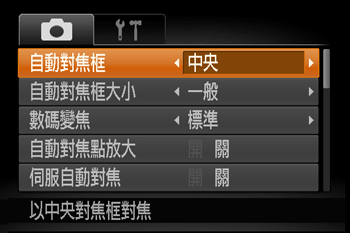
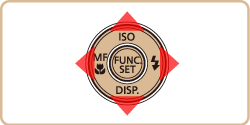

 顯示。
顯示。 > 按鈕並將 [拍攝] (
> 按鈕並將 [拍攝] ( ) 設定頁上的 [自動對焦框大小] 設定為 [細小]。
) 設定頁上的 [自動對焦框大小] 設定為 [細小]。